ゲーミングノートPCの検討を経て、Lenovo Legion 560 Proを買った。
- スペック
- 写真
- DirectX診断ツールによるスペック
- CPU-ZとGPU-Z
- NVIDIA GeForce RTX 3070 Laptop GPU
- 画面のフレームレート
- 4K動画視聴
- HDRでの動画視聴
- ベンチマーク
- USB Power Delivery
- ゲーム
- オーディオ
- 商品リンク
- 類似製品
スペック
価格を除いて、以下のスペックは製品仕様書の通りになる。
| スペック表 | |
|---|---|
| メーカーと機種名 | Lenovo Legion 560 Pro |
| 画面サイズ | 16.0型 |
| 画面のリフレッシュレート | 165Hz |
| CPU | AMD Ryzen 7 5800H |
| GPU | NVIDIA GeForce RTX 3070 Laptop GPU |
| ビデオメモリ容量 | 8GB |
| ストレージ | SSD 1TB |
| メモリ | 16GB |
| 大きさ(横・縦・厚さ) | 約35.6cm×26.4cm×2.17cm~2.685cm |
| 重さ | 2.45kg |
| イーサネット(有線LAN) | 100BASE-TX/1000BASE-T |
| Wi-Fi(無線LAN) | Wi-Fi 6対応(IEEE802.11ax/ac/a/b/g/n準拠) |
| Bluetooth | Bluetooth ver.5.2 |
| ACアダプターの定格出力(最大消費電力) | 300W |
| 価格 | 約24万円(Microsoft Officeなし)/約26万円(Microsoft Officeあり) |
| 備考 | USB Power Delivery対応、Display Port対応、Dolby Vision対応、Nahimicオーディオ対応、電子式プライバシーシャッター搭載 |
写真

天面にY字型のロゴが刻まれているが、電源コネクタを繋いで電源を入れると光るようになっている。


背面のインターフェース。左から:有線LANポート、USB 3.1 Type-Cポート(USB Power Delivery&Display Port対応)、USB 3.0 Type-Aポート、USB 3.0 Type-Aポート、HDMIポート、Powered USB 3.0 Type-Aポート、電源コネクタ。背面の左右端にあるのは排気口。

右側面のインターフェース。左から:電子式プライバシーシャッター、USB 3.0 Type-Aポート。排気口もある。

左側面のインターフェース。左から:USB 3.1 Type-Cポート(Display Portのみ対応)、マイク&イヤホン・コンボジャック。排気口もある。

背面のフレームに「Lenovo」のロゴが刻まれている。

底面はグリップの効いたバーと幅広い吸気口がある。

Lenovo Legion 560 ProのACアダプターの長辺は約20cm、重さは1kg。

日本語配列のキーボード。テンキー付き。
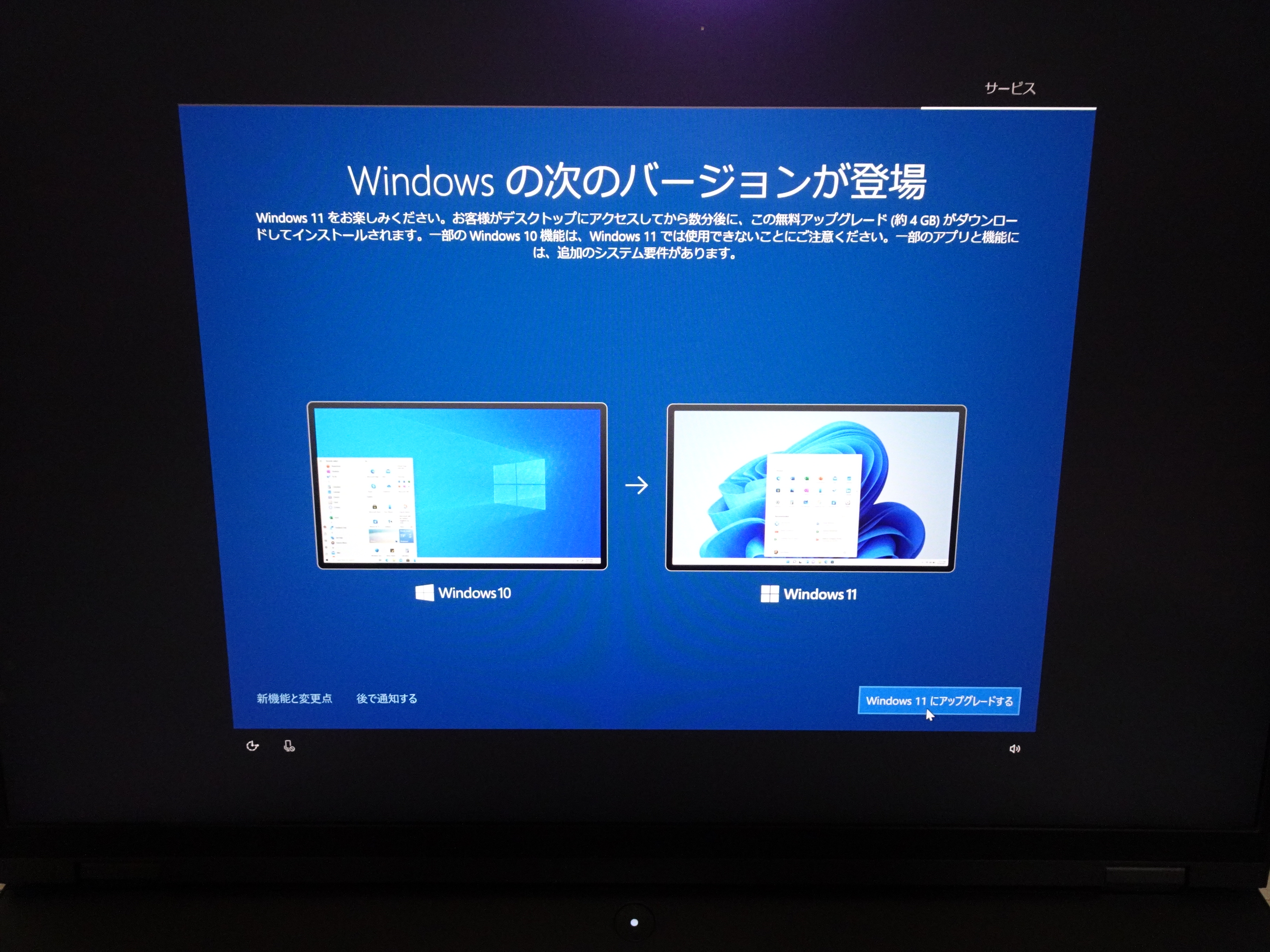
セットアップ時にWindows 11へのアップグレードが表示されたが、Windows 10の状態でセットアップした。
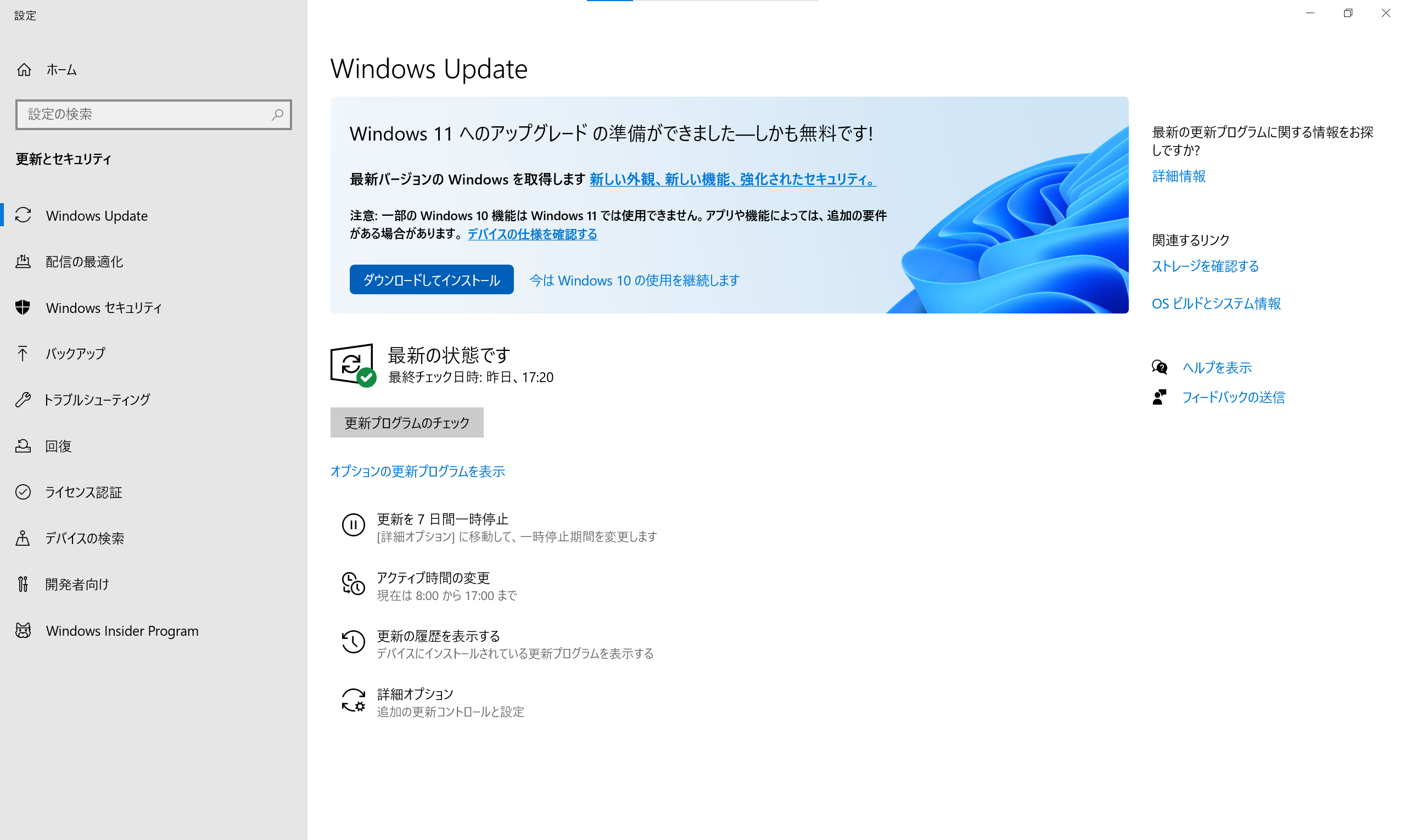
DirectX診断ツールによるスペック
スタートボタンを右クリックして「ファイル名を指定して実行」を選んで、「dxdiag」と入力して起動する。
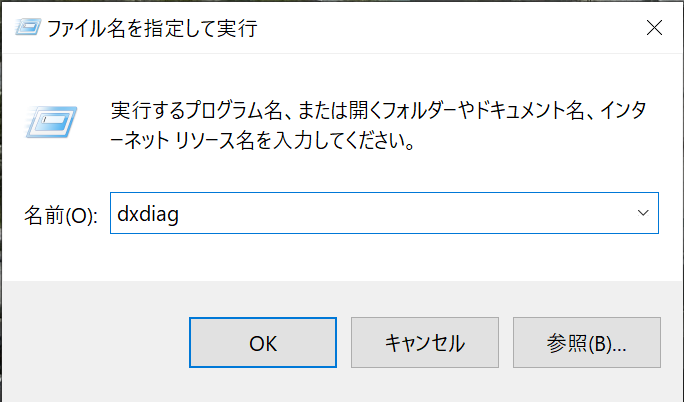
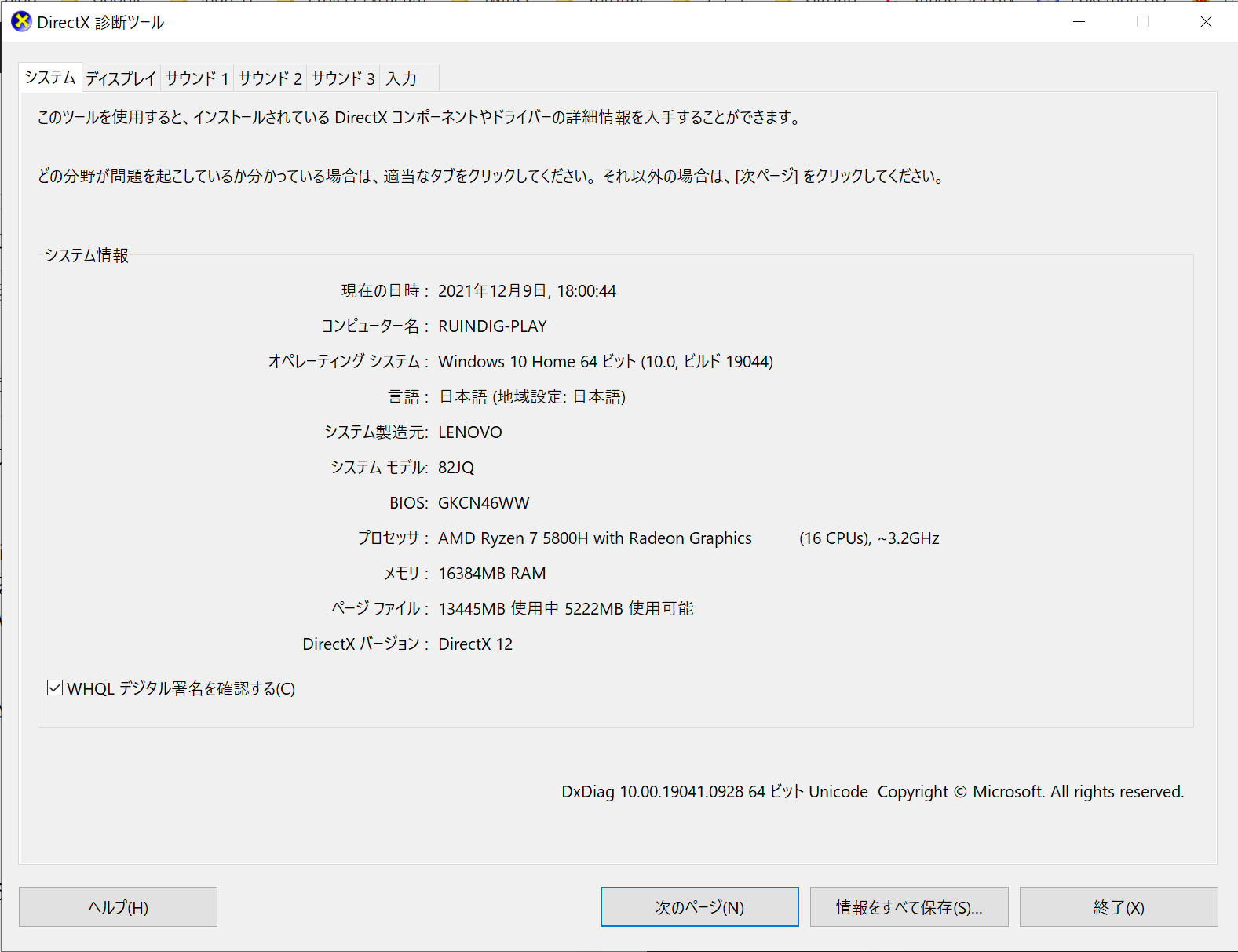
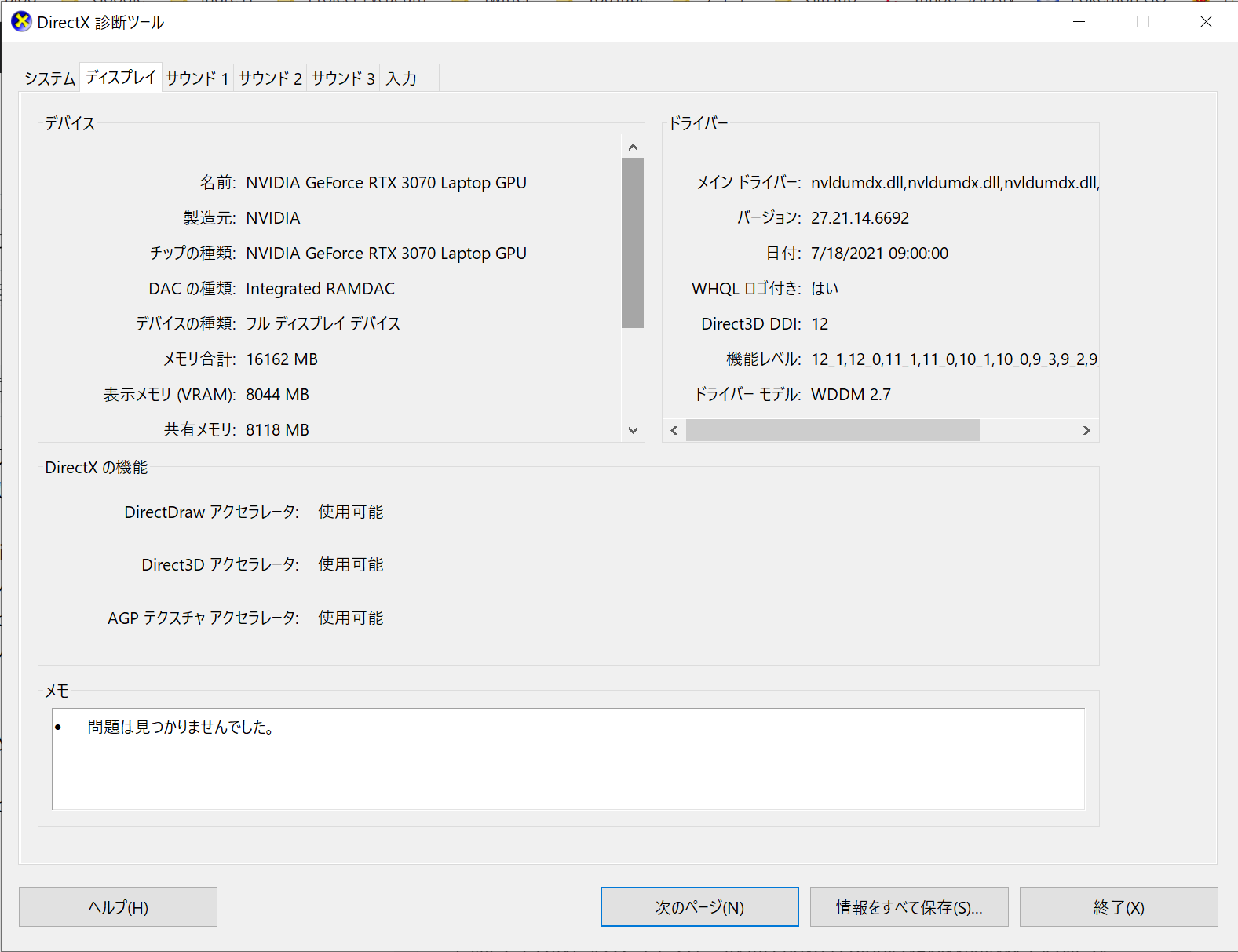
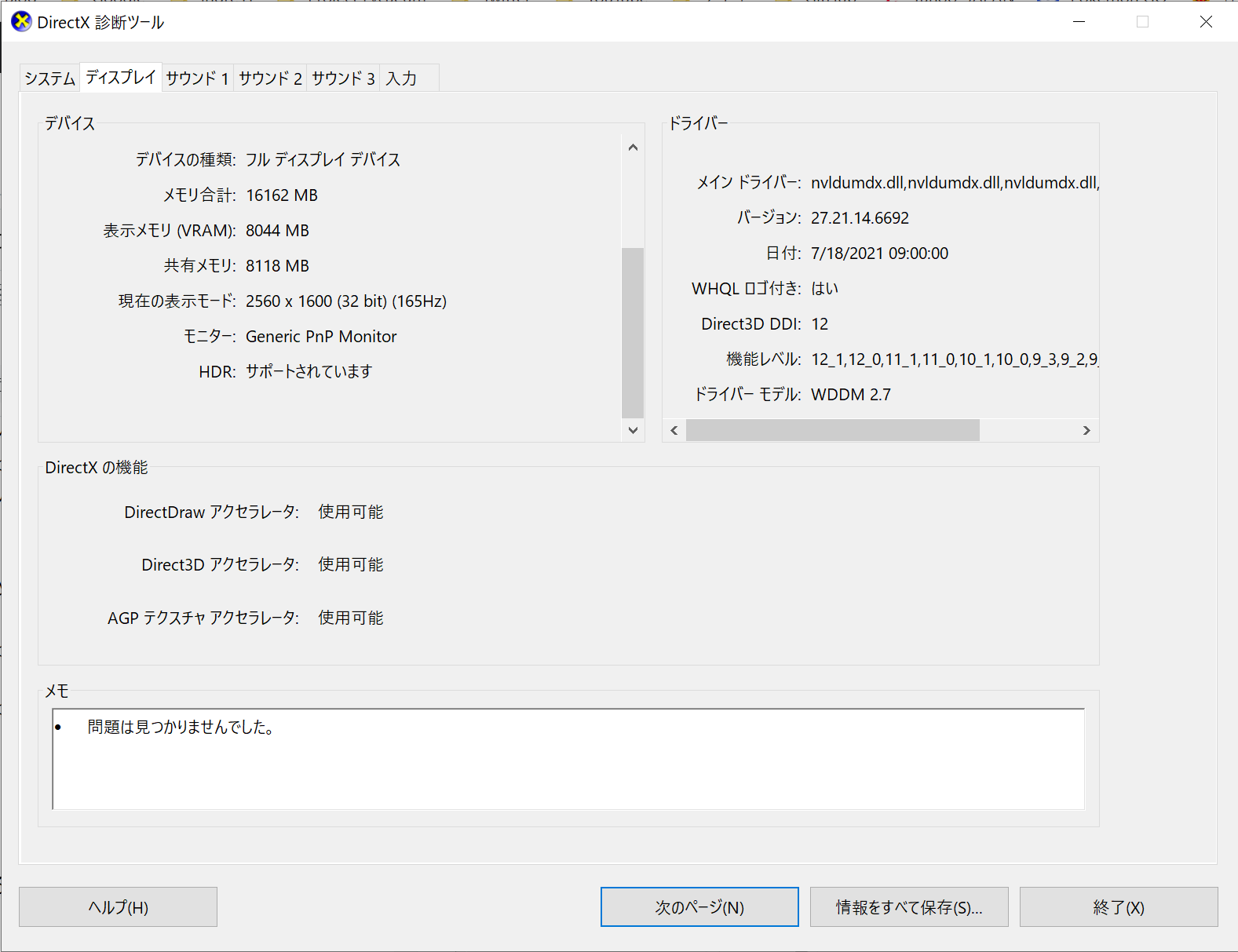
CPU-ZとGPU-Z
CPU-Zによる、Legion 560 Proに搭載されたAMDのCPUであるRyzen 7 5800Hの情報、Legion 560 Proのメインボードとメモリの情報は以下の通り。
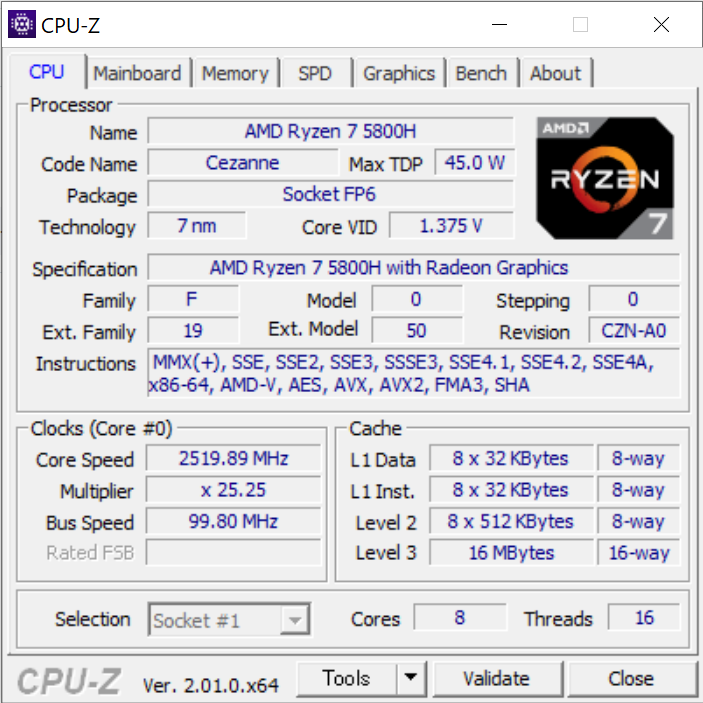
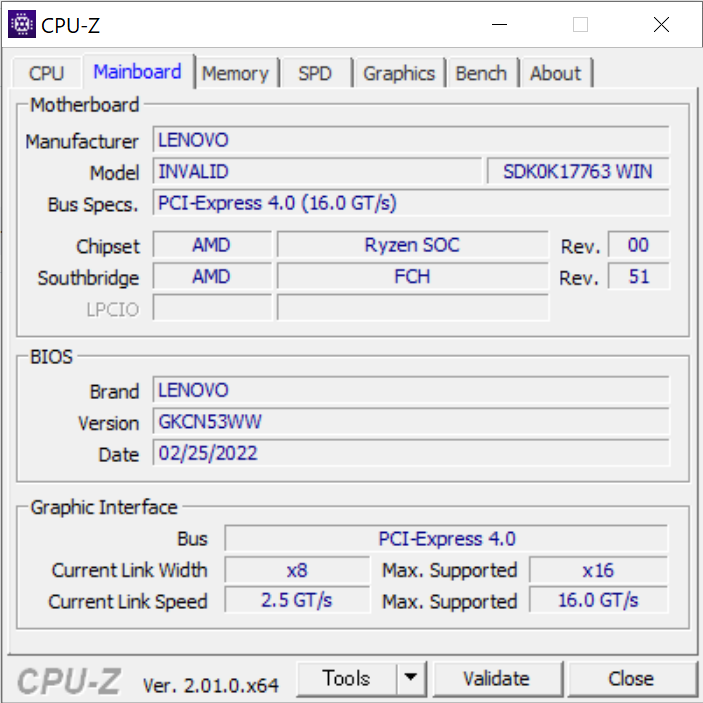

GPU-Zによる、Legion 560 Proに搭載されたNVIDIAのGPUであるGeForce RTX 3070 Laptop GPUの情報は以下の通り。
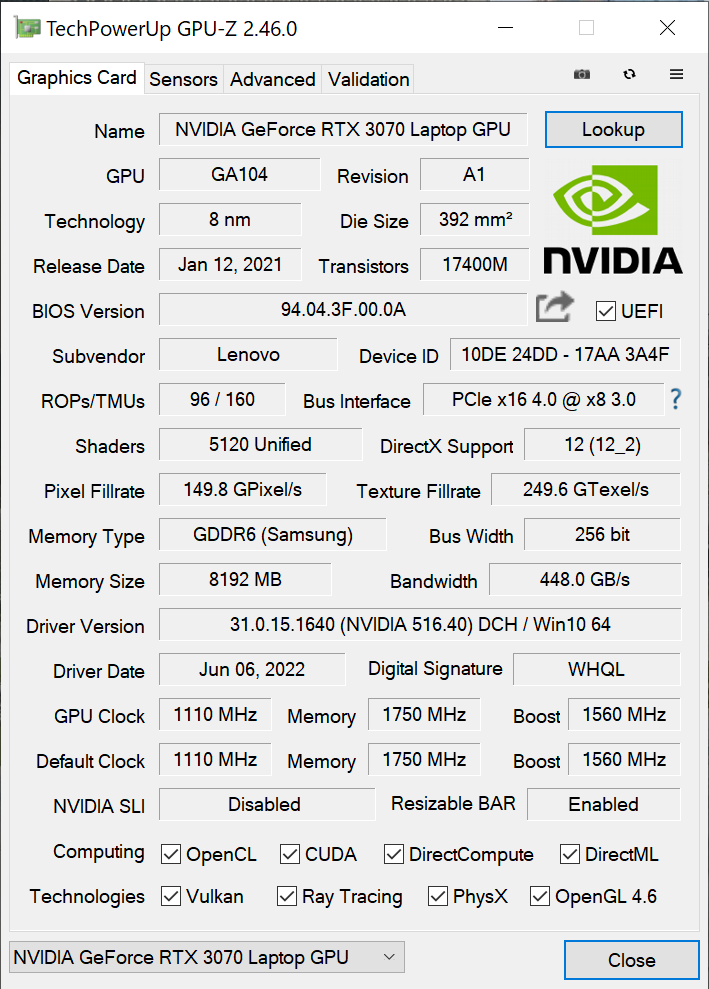
NVIDIA GeForce RTX 3070 Laptop GPU
NVIDIAコントロールパネルのシステム情報によると、Legion 560 Proに搭載されているGeForce RTX 3070 Laptop GPUの最大グラフィックスパワーは140W、CUDAコア*1は5120、グラフィックスブーストクロックは1560MHz、専用ビデオメモリは8192MB(8.192GB)となっている。
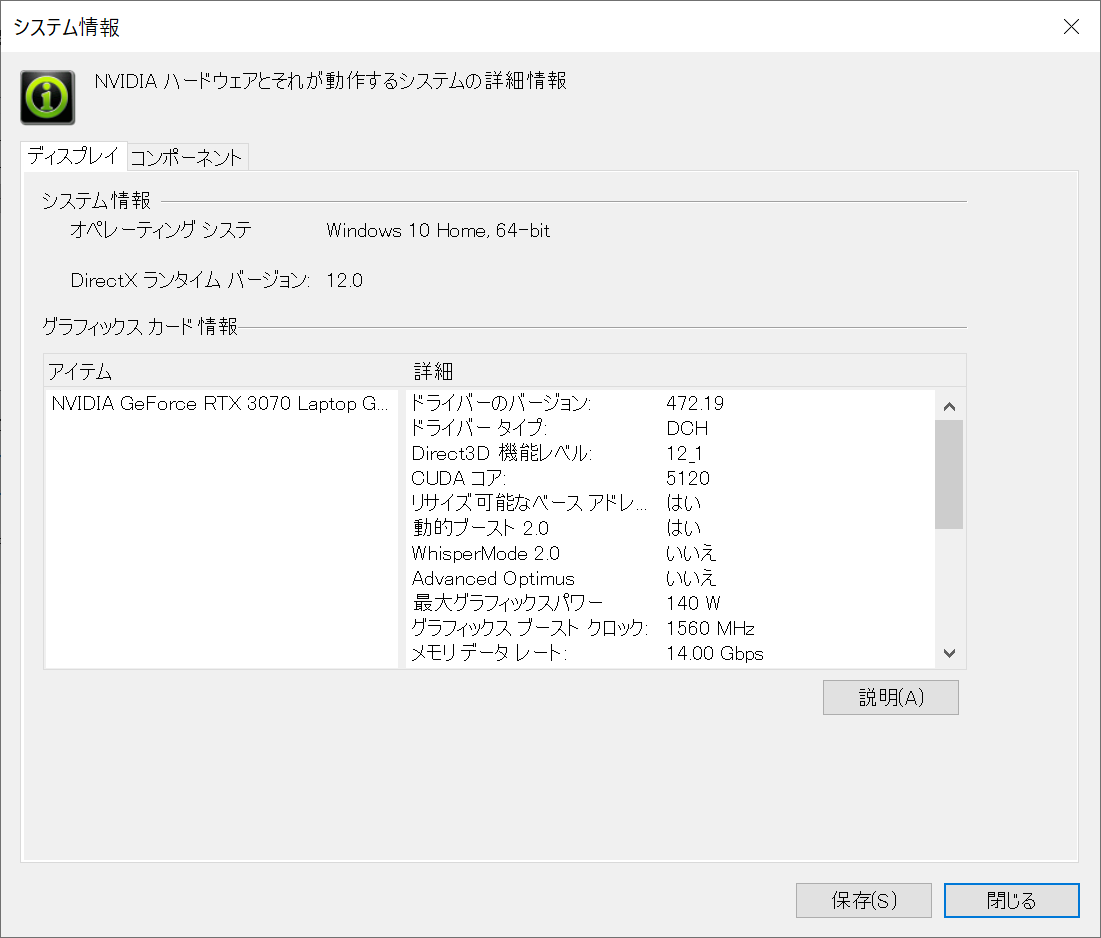
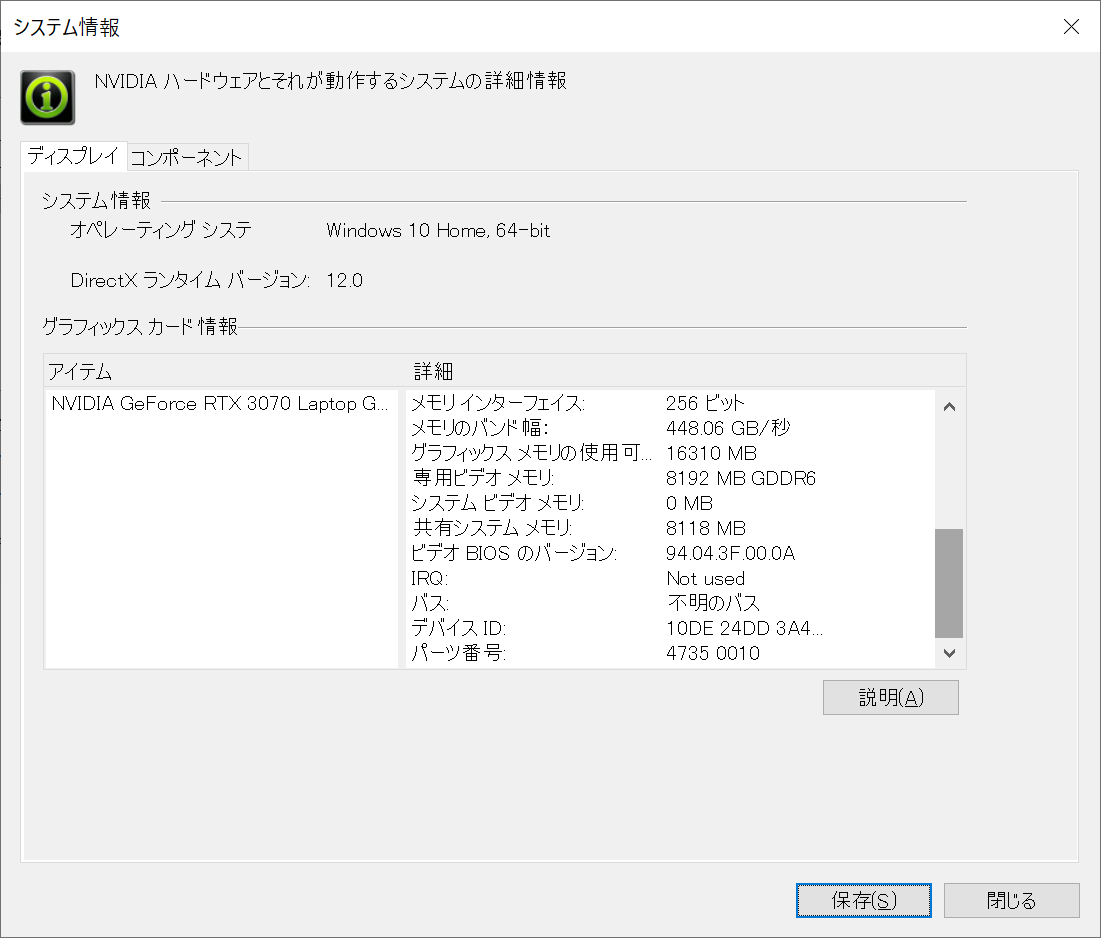
なお、上記のシステム情報は「NVIDIA コントロール パネル」(NVIDIA Control Panel)を開いて、「ヘルプ」タブをクリックして、「システム情報」をクリックすると表示できる。
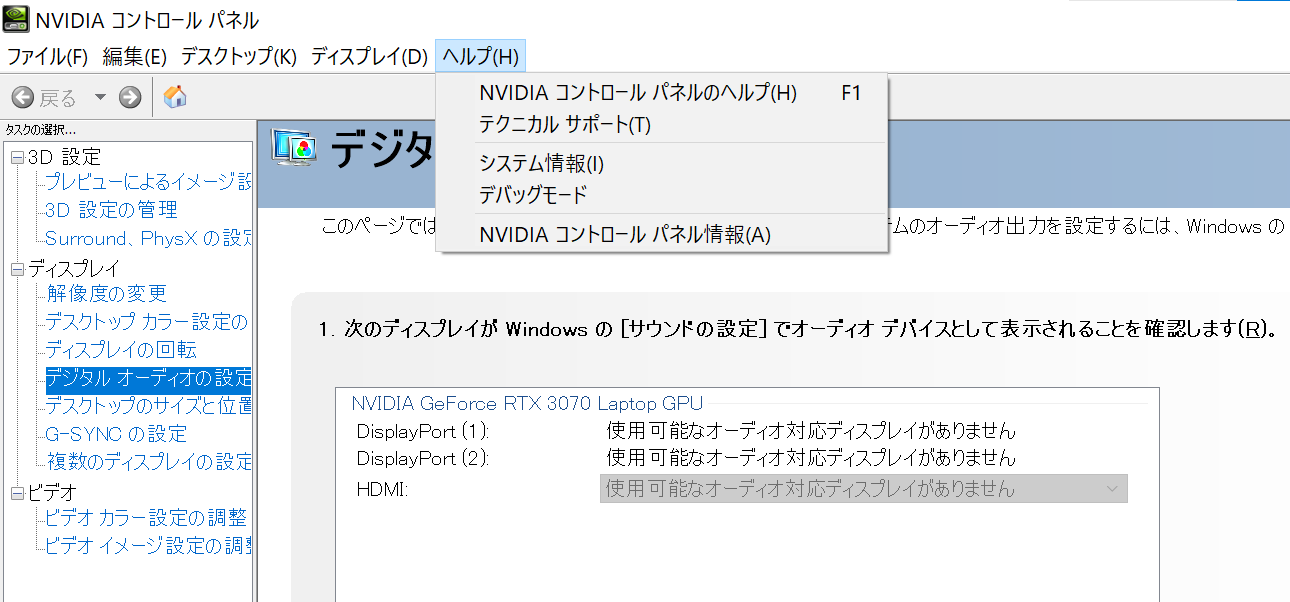
画面のフレームレート
画面のフレームレートを用いて残像度合いを確かめられる、Test UFOというウェブサイトにアクセスして確かめてみた。
シャッタースピード1/200秒では165fpsの残像がわずかに出ていて、シャッタースピード1/500秒では165fpsの残像は消えている。
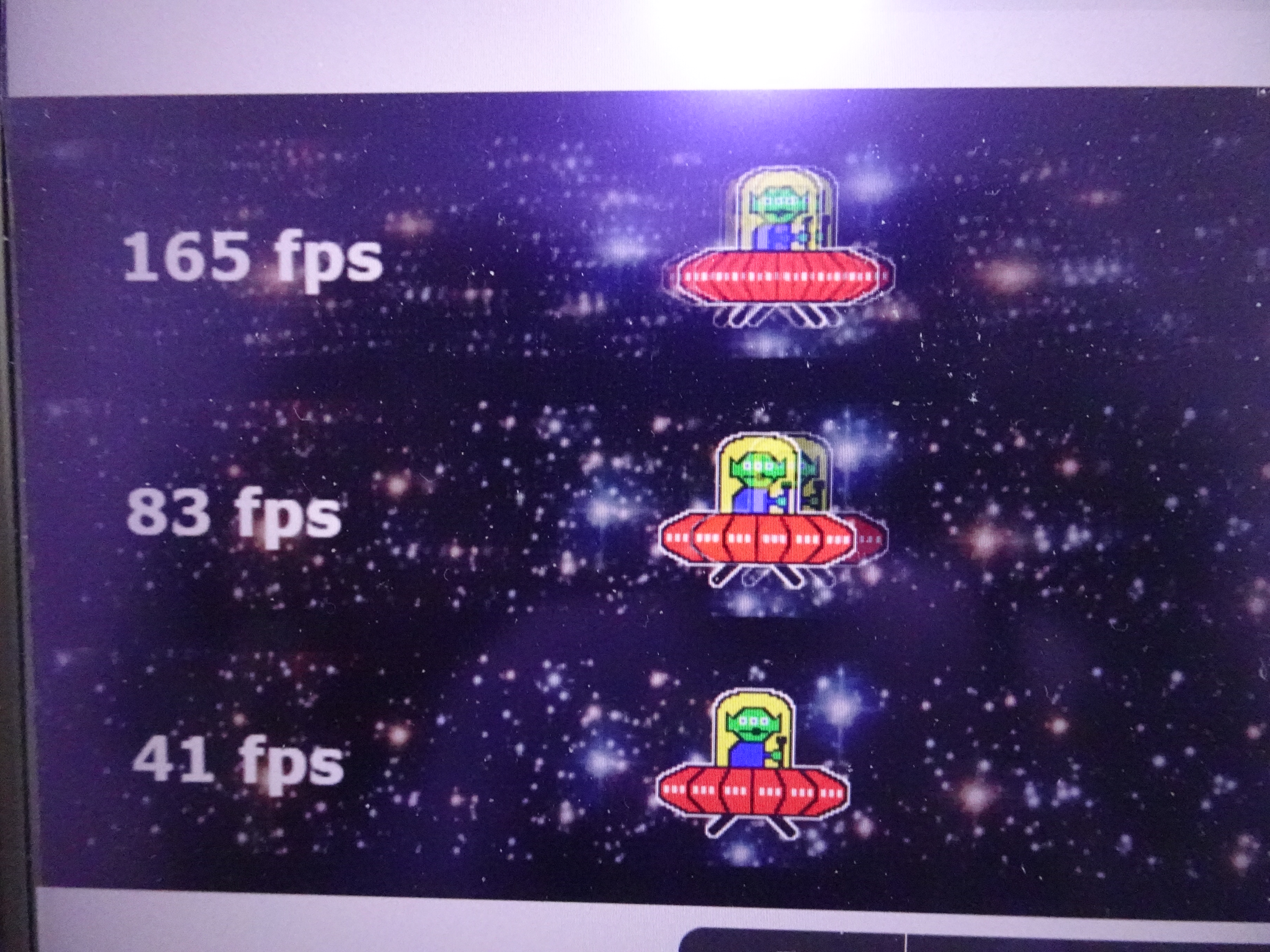
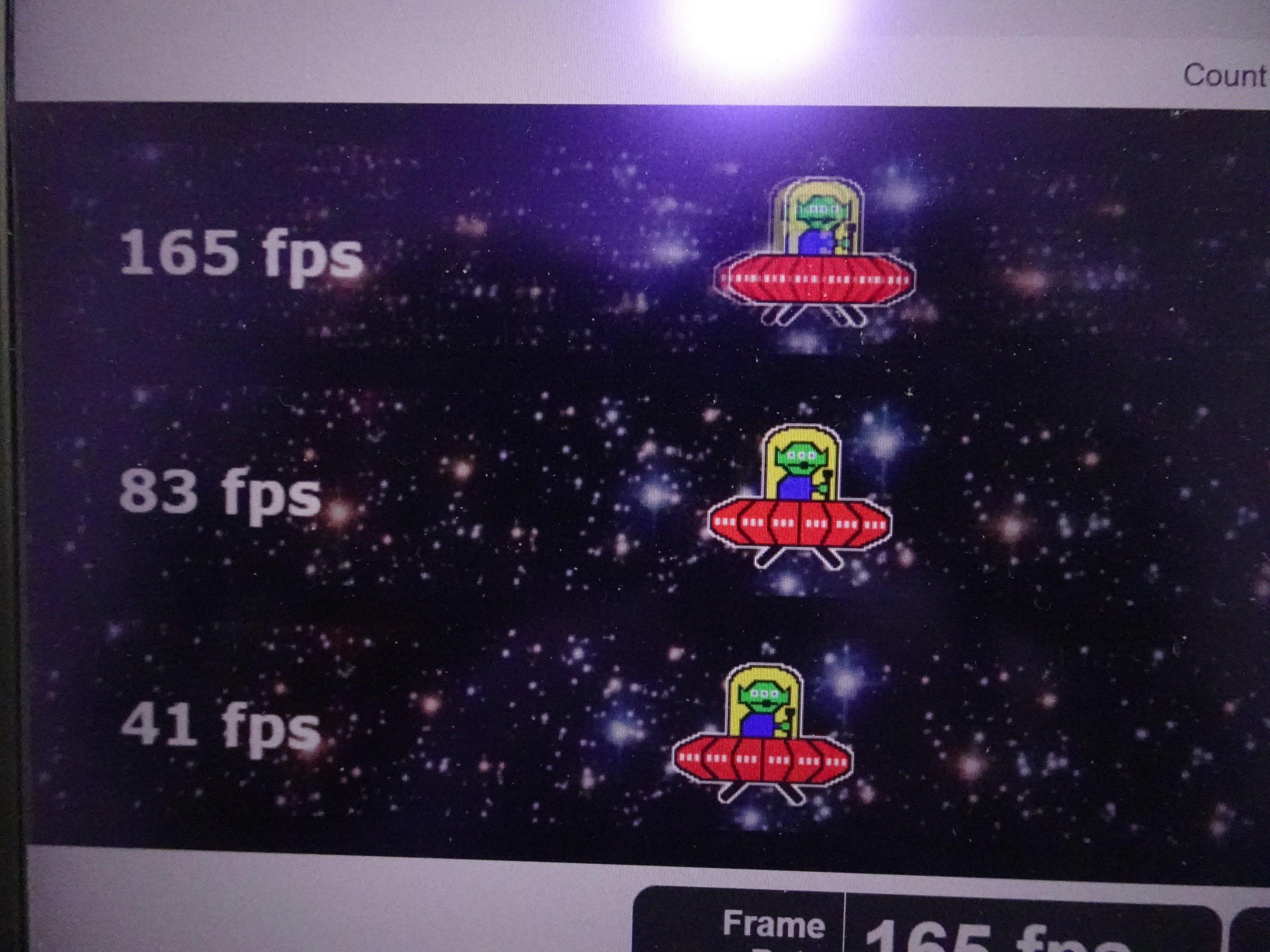
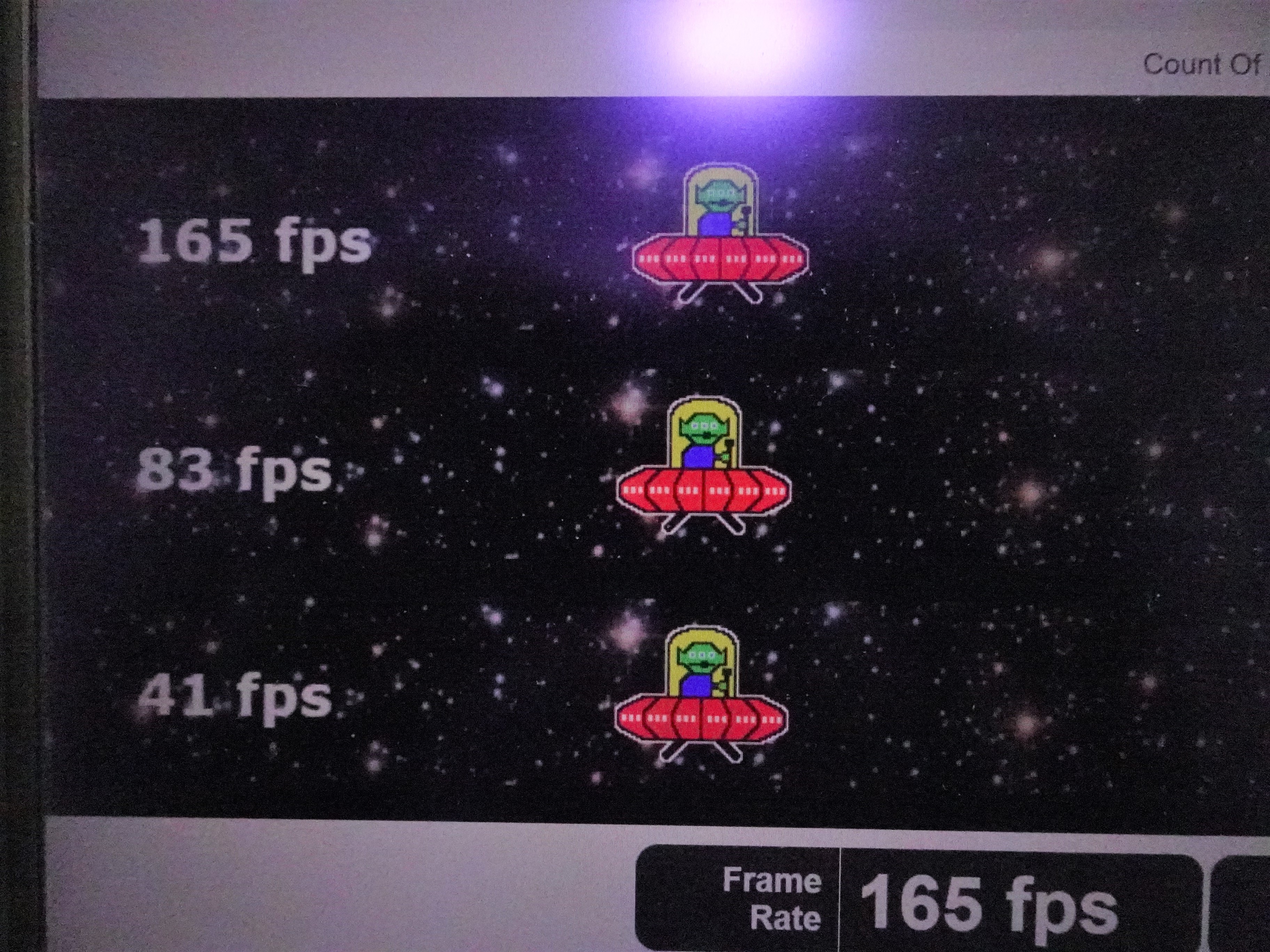
4K動画視聴
Lenovo Ideapad Slim 550の時に比べると、YouTube上の4K画質での動画再生がスムーズになった。フルHD画質1080pとの違いはよく分からないが、4K画質2160pに切り替えるとなんとなくきれいに見える。
【4K】Morning Kyoto - walking around Kiyomizudera
・Evening Kyoto - walking around Gion・4K
New York in 8K ULTRA HD - Capital of Earth (60FPS)
HDRでの動画視聴
Lenovo Legion 560 Proはより幅広い明るさを表現できるHDR*2の規格であるDolby Vision*3に対応している。Dolby Visionアプリか、Dolby Accessアプリで以下の3つのうちの1つを選ぶ。今はDolby Visionブライトを設定している。
- Dolby Visionブライト
- Dolby Visionダーク
- Dolby Visionビビット
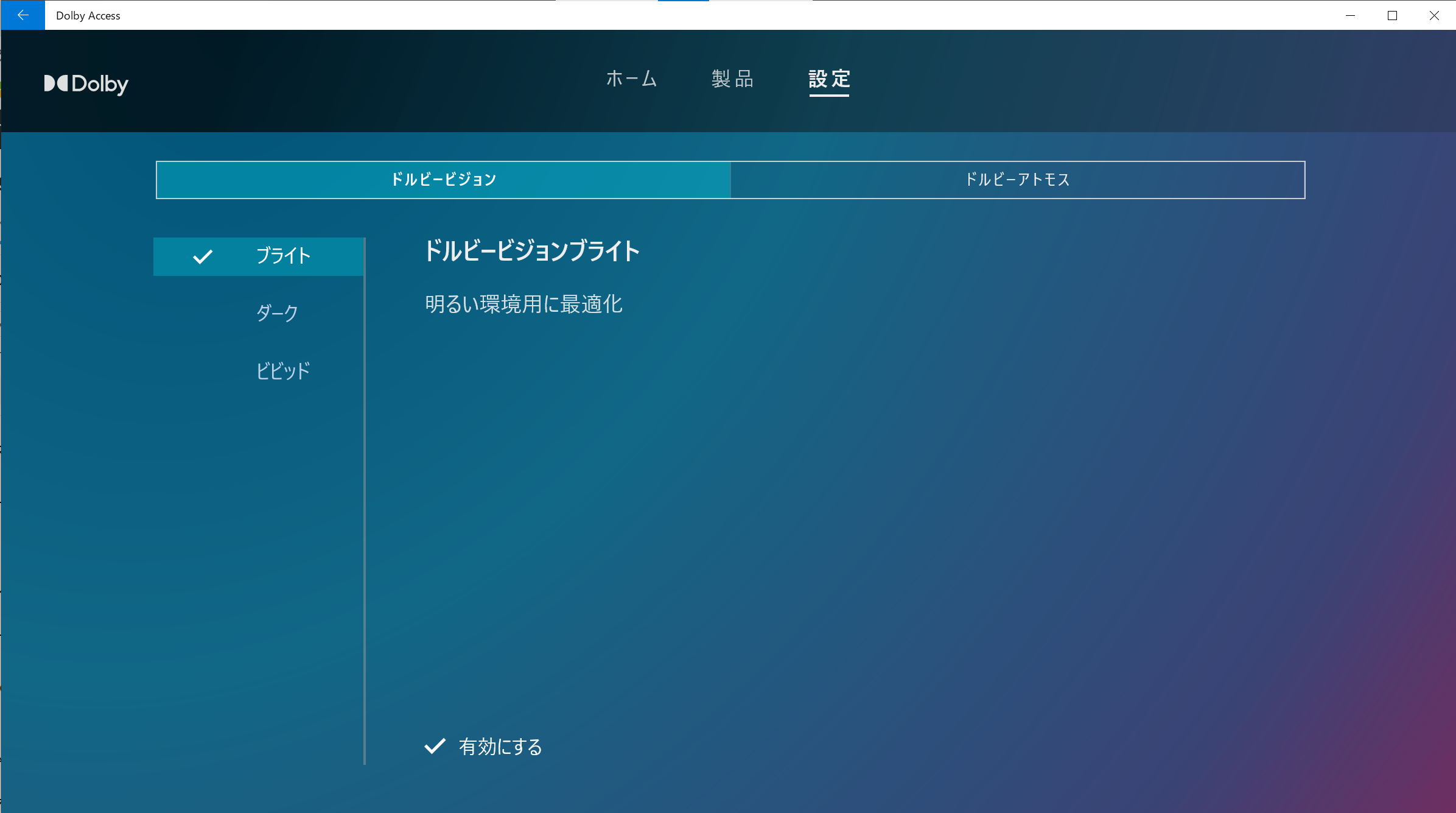
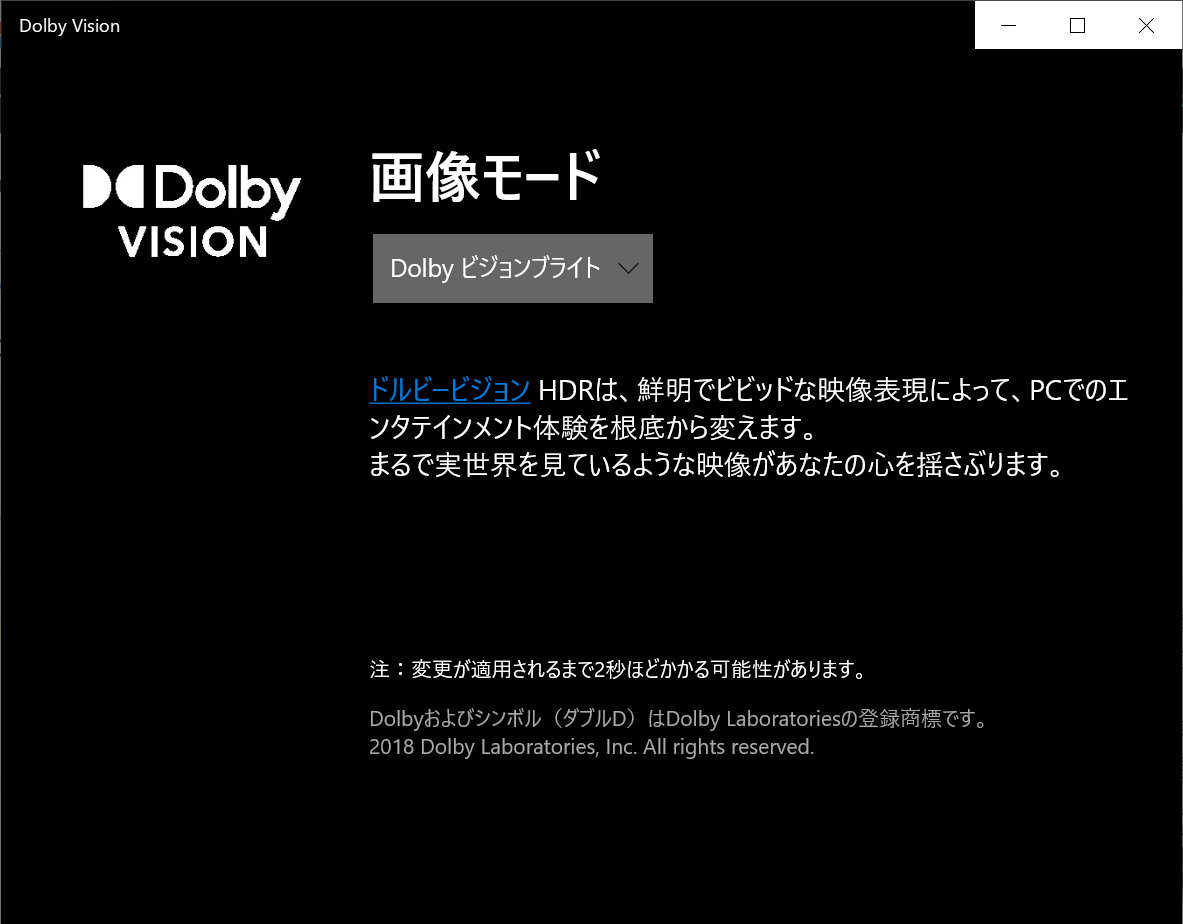
「設定」のアプリを開いて→「システム」→「ディスプレイ」→「HDRを使用する」の項目でオン・オフを切り替える。
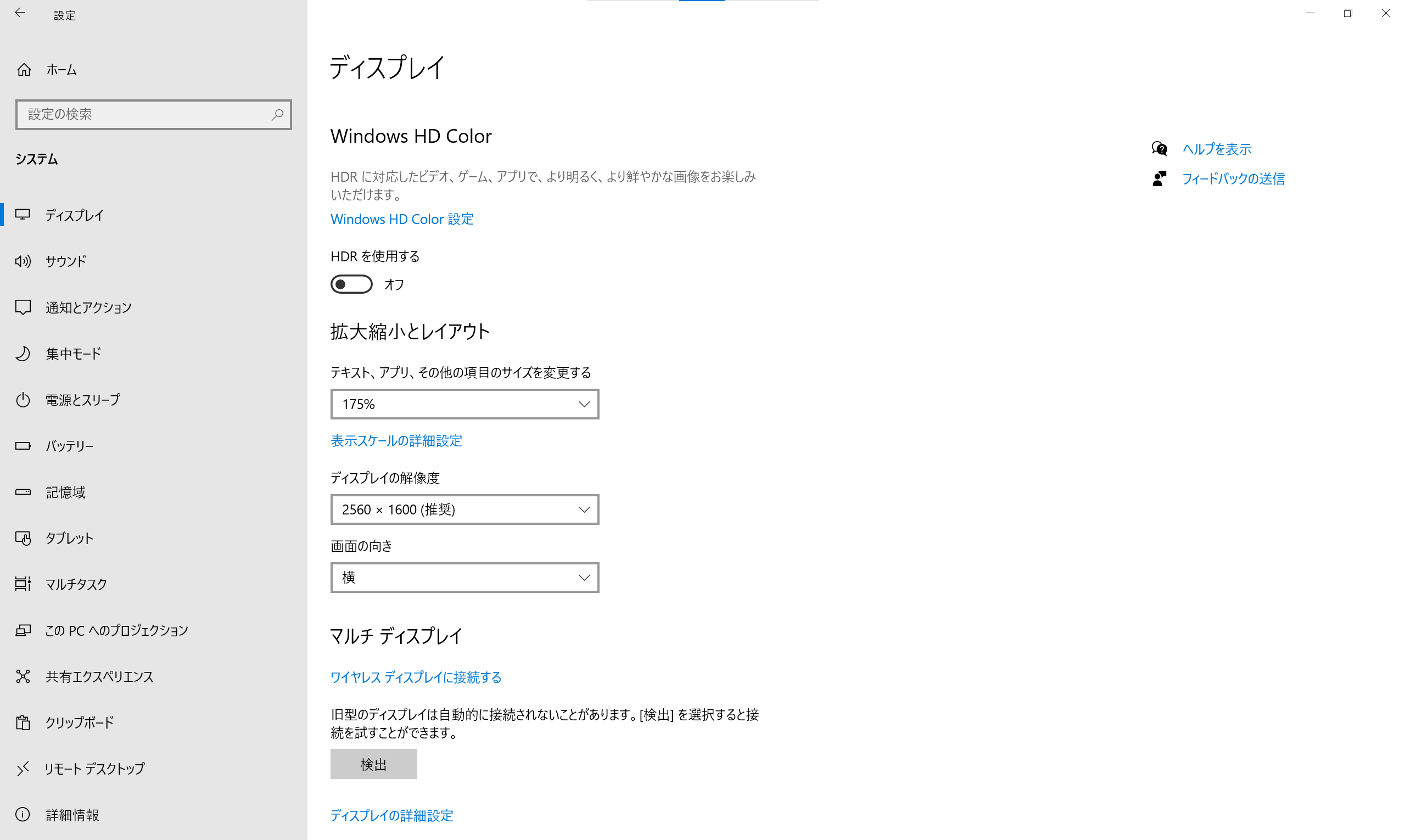
「設定」のアプリを開いて→「システム」→「ディスプレイ」→「Windows HD Color 設定」をクリックすると、プレビュー動画を見ながらHDRに関する細かな設定ができるようになっている。
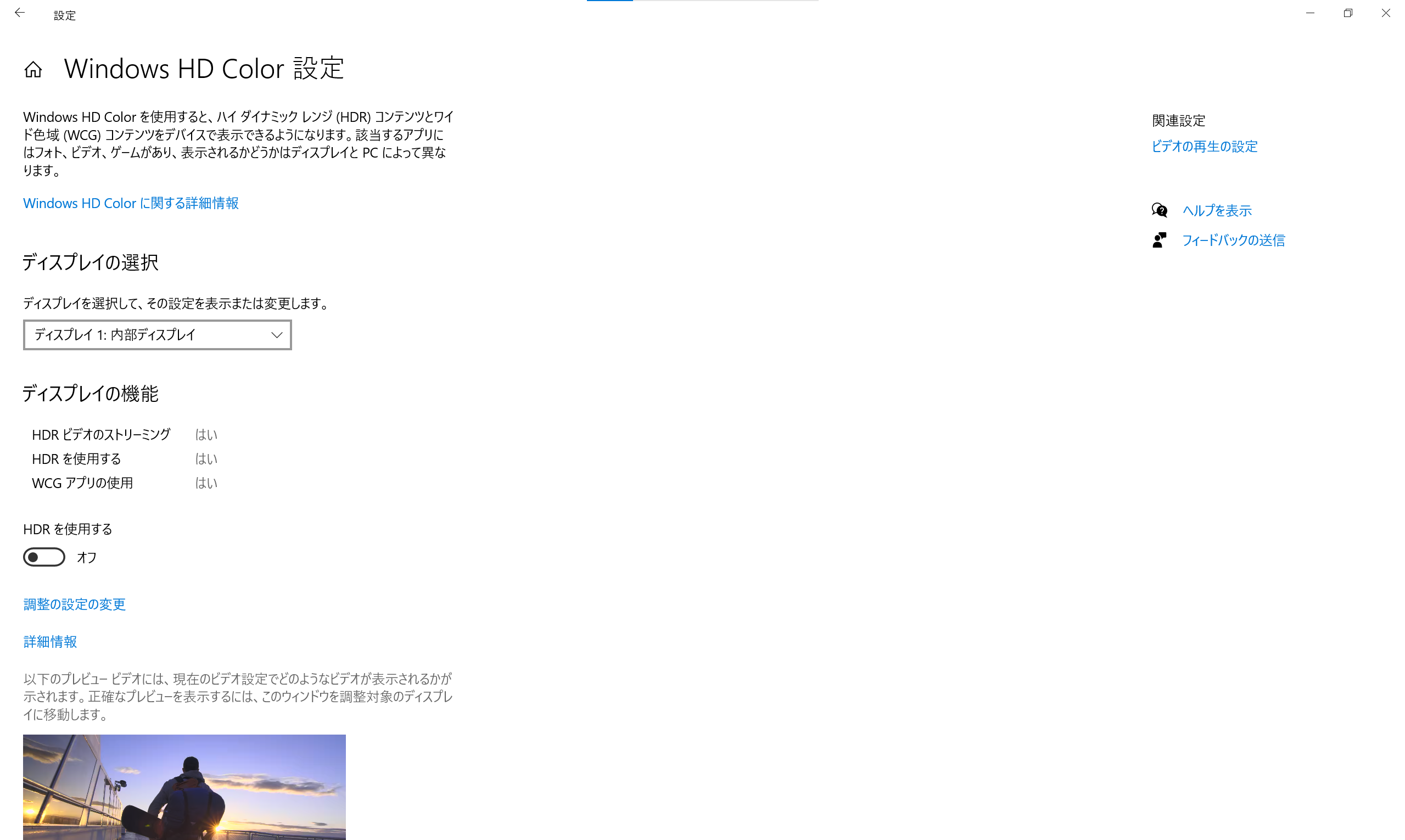
YouTube上でHDRの視聴が可能な動画をいくつか見た。4K HDRの画質をオンにすると、より色鮮やかになる、あるいは夜間のライトアップがより際立つという印象を持った。
Only Real 8k HDR Ink Art II Dolby Vision
Tokyo Roppongi Christmas lights 2021・4K HDR
Tokyo Seaside walk・4K HDR (Remastered)
Yamanobe-no-michi from Miwa to Tenri・Old walking path in Nara・4K HDR
Lost in Tokyo Underground 3・4K HDR
【4K HDR】Kyoto Cherry Blossoms 2021 - Sakura Walk on Takase River
【4K HDR】Night Walk in Kyoto Pontocho Alley (京都散歩) - Summer 2020
【4K HDR】Kyoto Railway Museum - 2 Hour Virtual Tour
ベンチマーク
とりあえず、ファイナルファンタジーXVのベンチマークをやってみた。
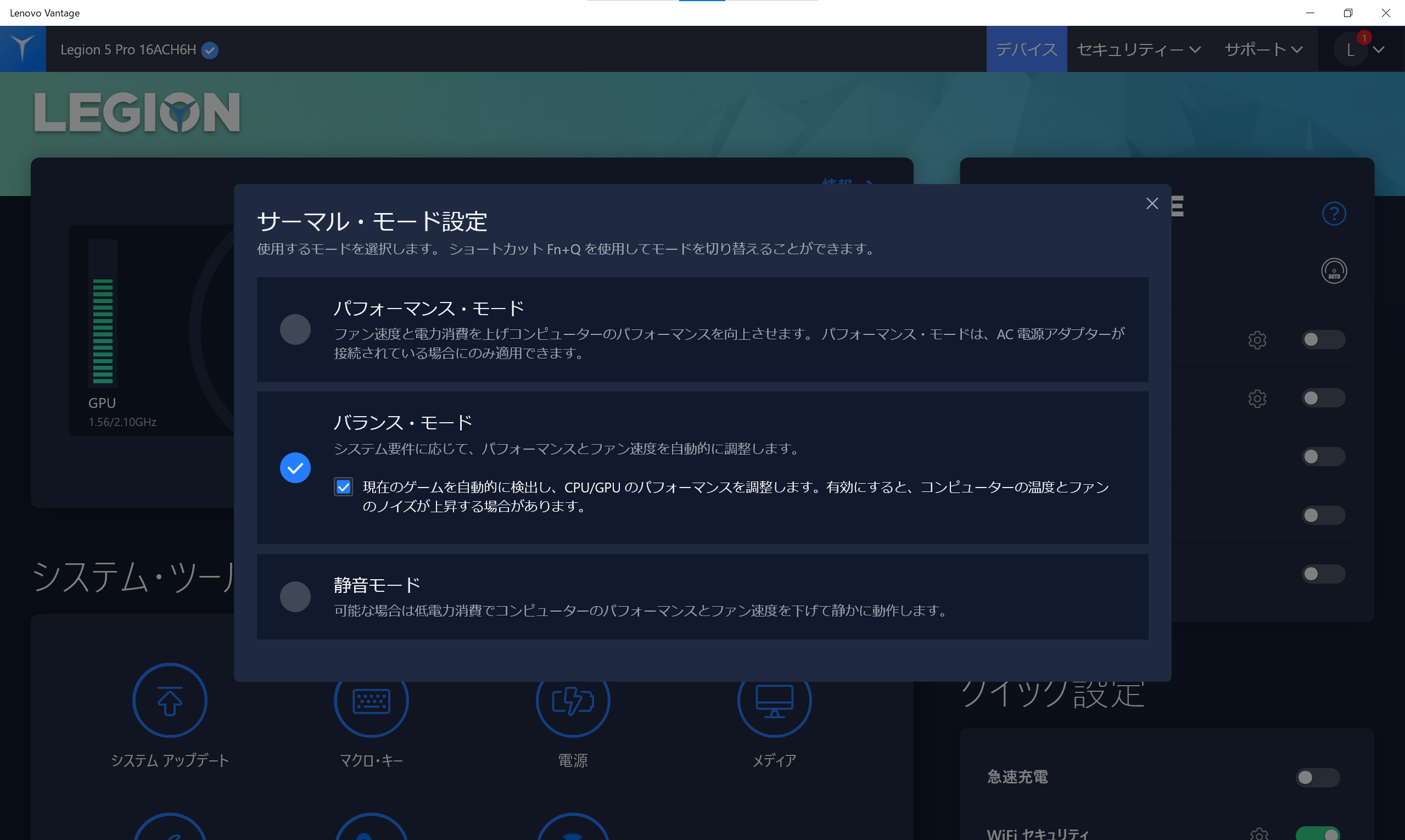
高品質・1920x1080の設定で、Lenovo Vantageのサーマル・モード設定は「バランス・モード」でゲームを自動的に検出してCPUとGPUを調整する項目をオンにした。
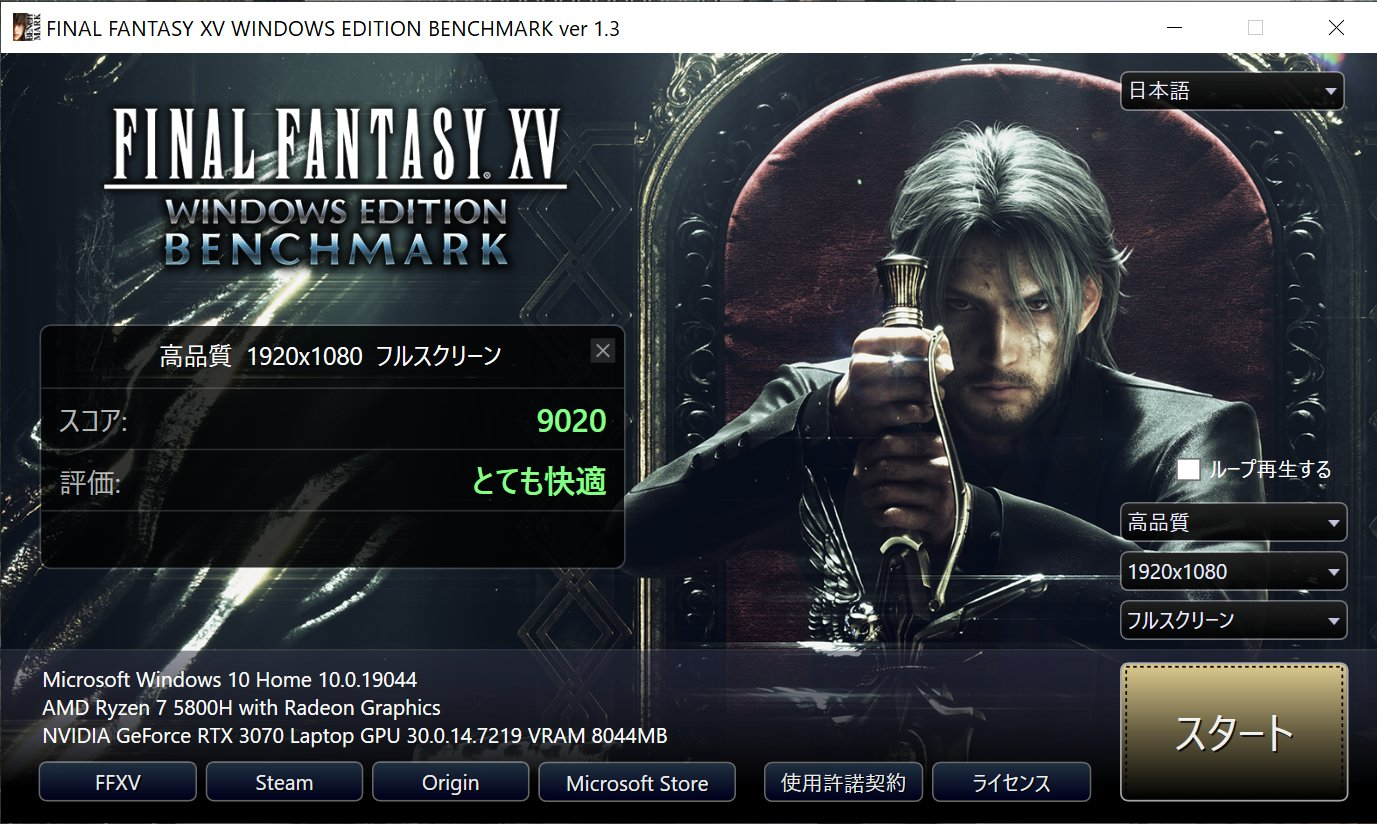
その結果、ベンチマークのスコアは9020で「とても快適」という判定になった。ただ、ベンチマーク中の映像を見ていると2箇所程度カクつきがあったように見えた。
ファンはフルスロットルで稼働しているのかと思うほど、大きな音が出ていた。排気口から確かに温かい風が吹き出していた。
キーボードも触って温かくなっている事が分かる箇所があったが、熱くて触れない程ではなかった。キーボードが温かく感じたのはおおよそ以下の範囲だった。

USB Power Delivery
Legion 560 Proの背面にはUSB Power Deliveryに対応したUSB Type-C端子がある。
まだ手元にUSB Power Deliveryの充電器はないが、the比較のレビューによると、グラフィックスパワー130WのRTX 3060を搭載したLegion 560では90Wの充電器が使用可能なのに対して、グラフィックスパワー165WのRTX 3080を搭載したLegion 760では90Wの充電器では低速充電と表示されたという事から、1ポート100W出力が可能なAnker PowerPort III 2-Port 100Wなど、1ポート100W出力が可能なUSB Power Delivery対応の充電器が最適なのではないかと考える。
USB Power Delivery(USB PD)といえば、これまで100Wの電源供給が上限となっていた規格から、240Wの電源供給を上限とする新しい規格が発表されているが、ITmedia PC USERの記事を見ると、充電器・ケーブル・充電先の端末が100Wを超える電源供給のExtended Power Rangeに対応する必要があるようなので、仮に100Wを超える電源供給をするUSB PD対応の充電器やケーブルを揃えてもLegion 560 Pro側のUSB PD対応のUSB Type-C端子は対応できないだろうと考えている。
ゲーム
最高画質のグラフィックを設定できる、キーボードを使って操作するアクション系のゲームを2つやったけど(エターナル、Bless Unleashed)、カクつきはなく、高画質のグラフィック表示も特に問題なかった。
一方で、試しにやったものの、自分がキーボード操作が得意ではない事が分かったので挫折している。
ゲームをするのが目的のはずなのに動画視聴が捗ってしまっている。
オーディオ
Legion 560 ProはNahimicオーディオを搭載している。
Lenovoと同じくゲーミングノートPCを出しているMSIからNahimicオーディオの紹介ページが公開されている。
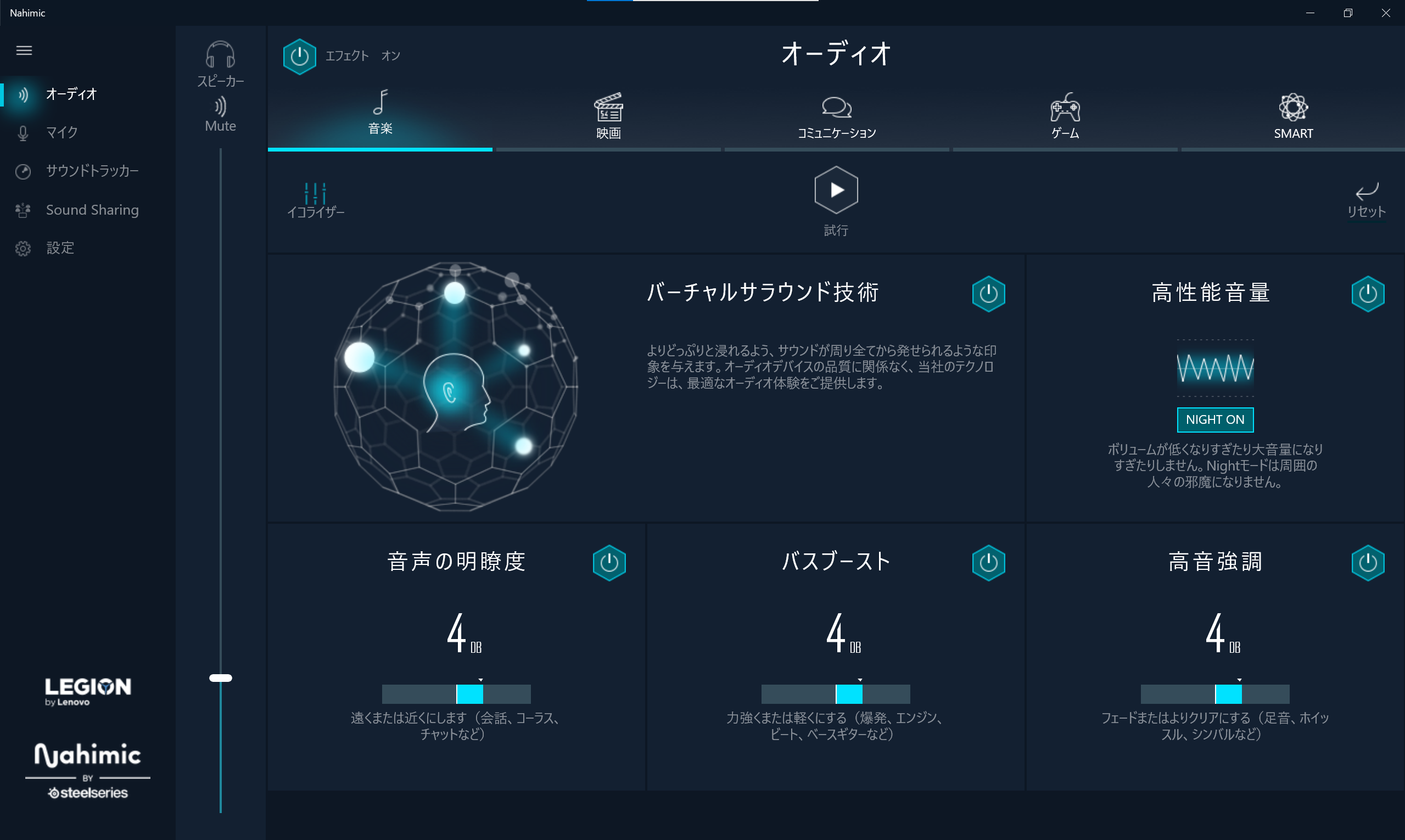
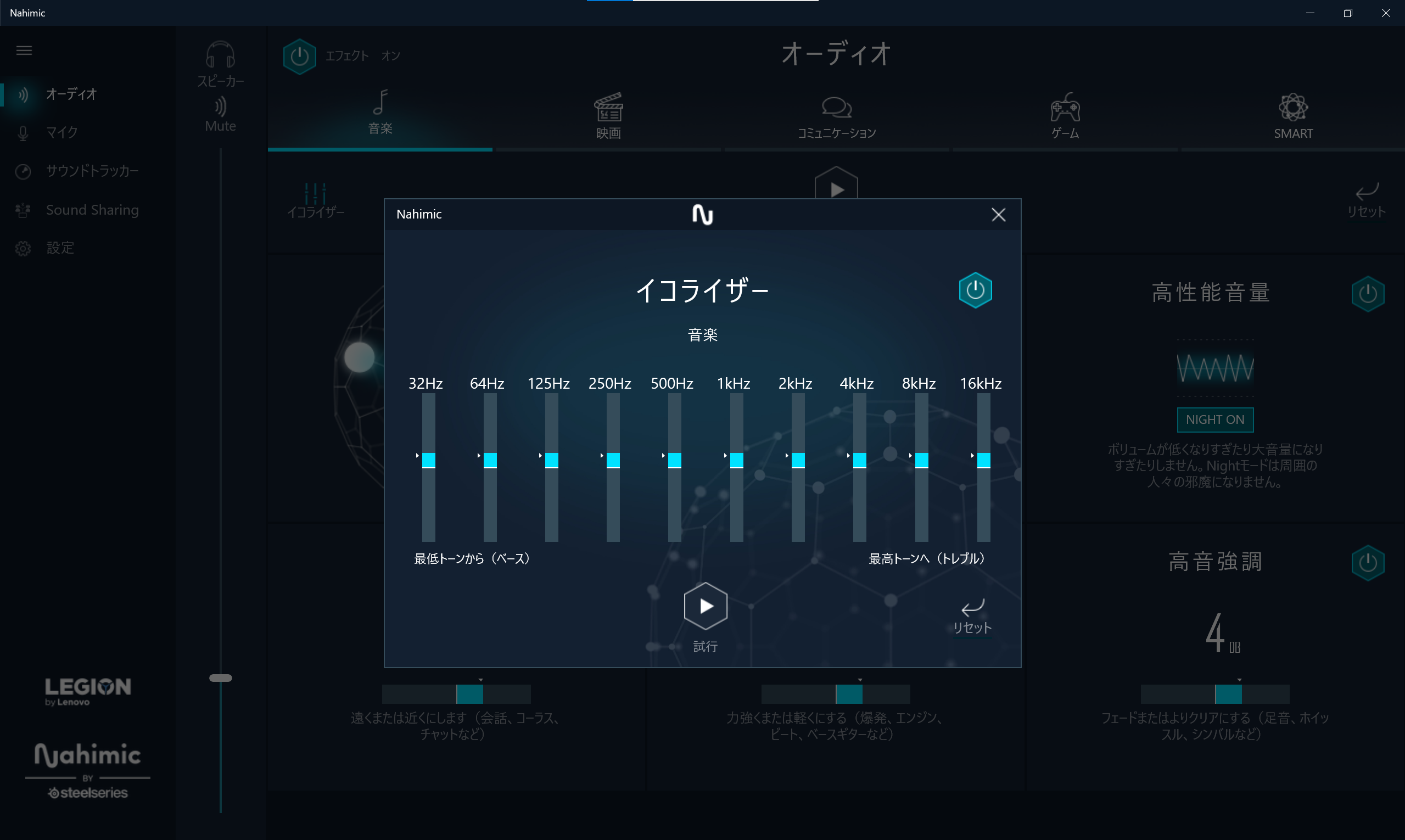
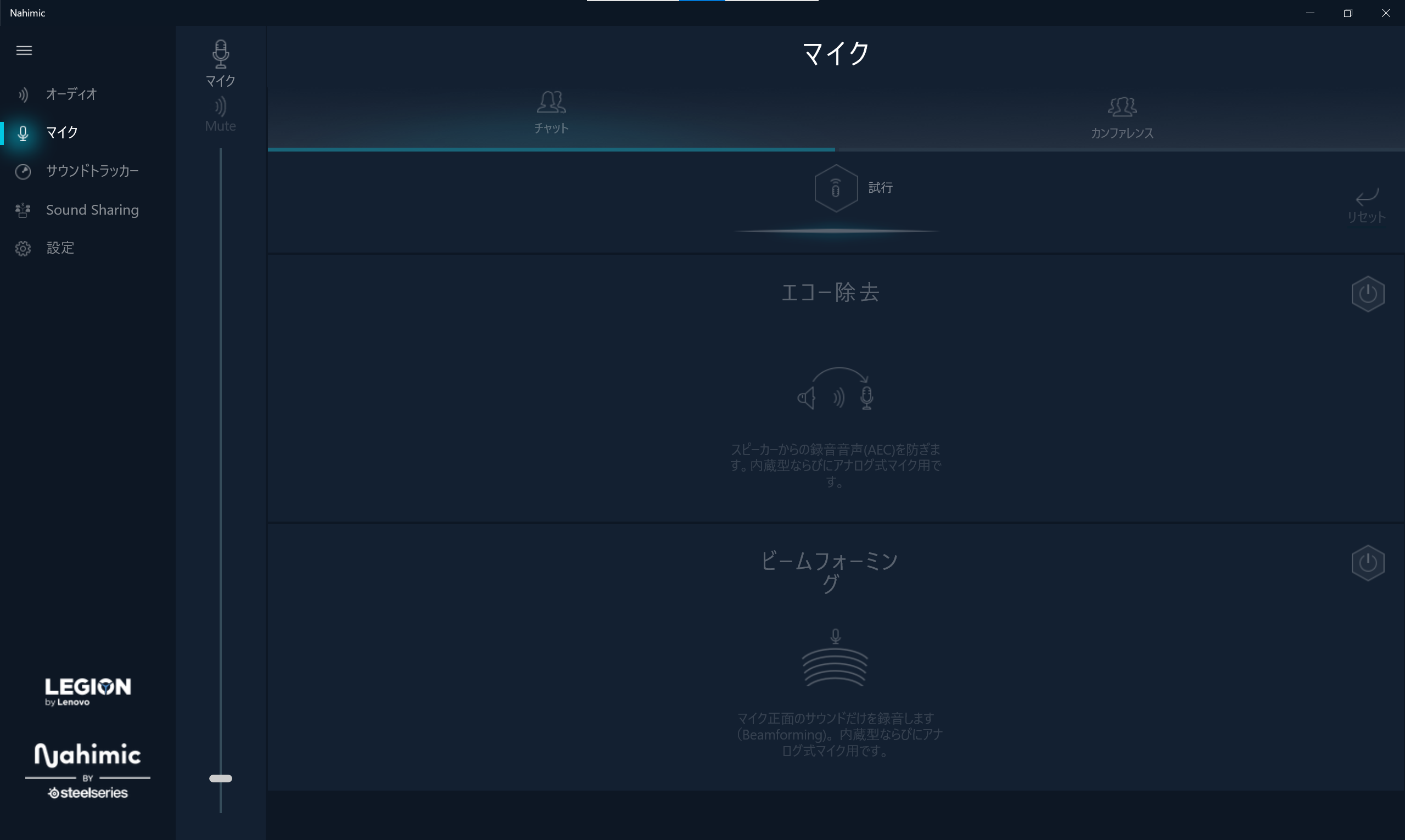
Nahimicオーディオのマイクの設定は、USBマイクは非対応で、マイク付きイヤホンなど、イヤホン・ヘッドホンのコンボジャックに差し込むと認識する。
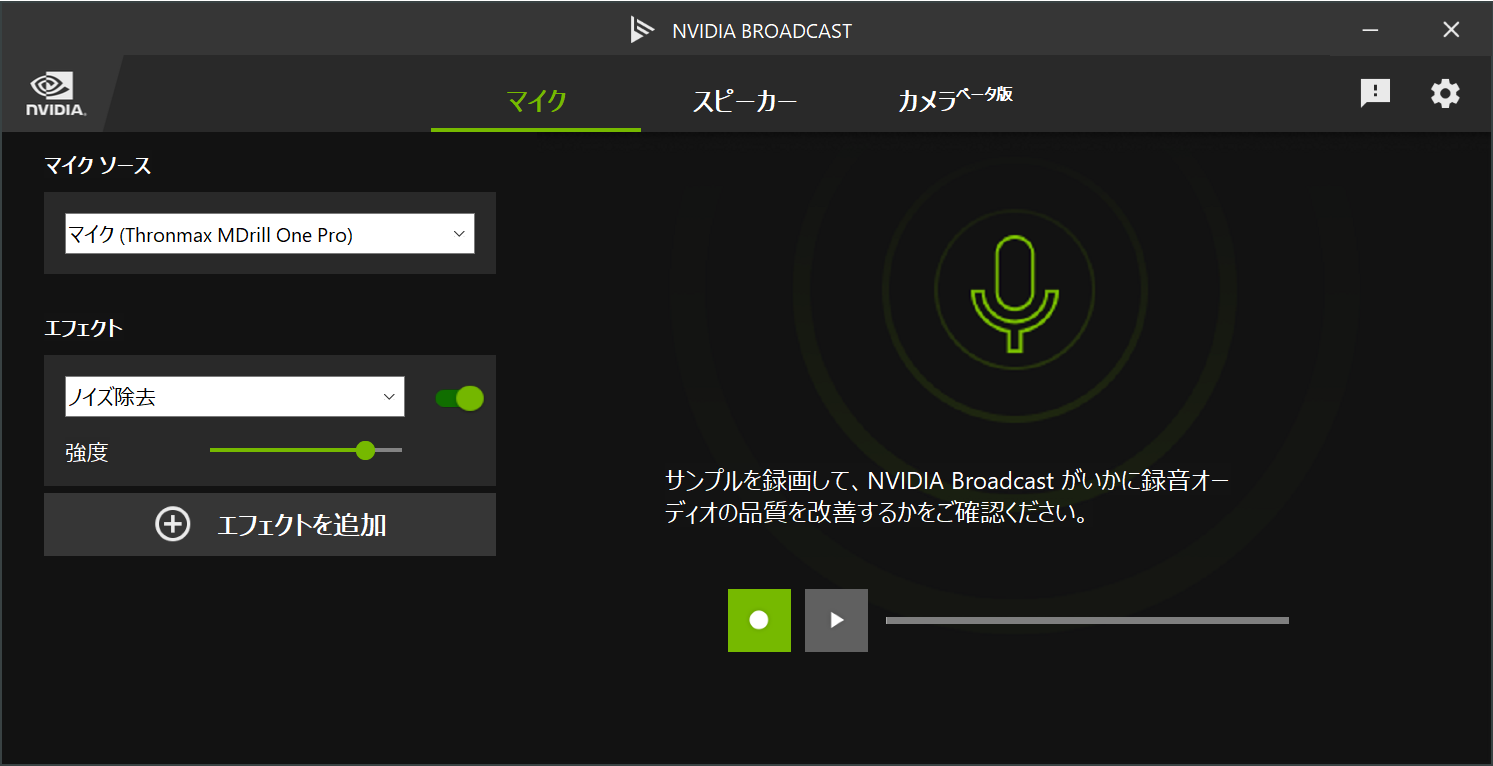
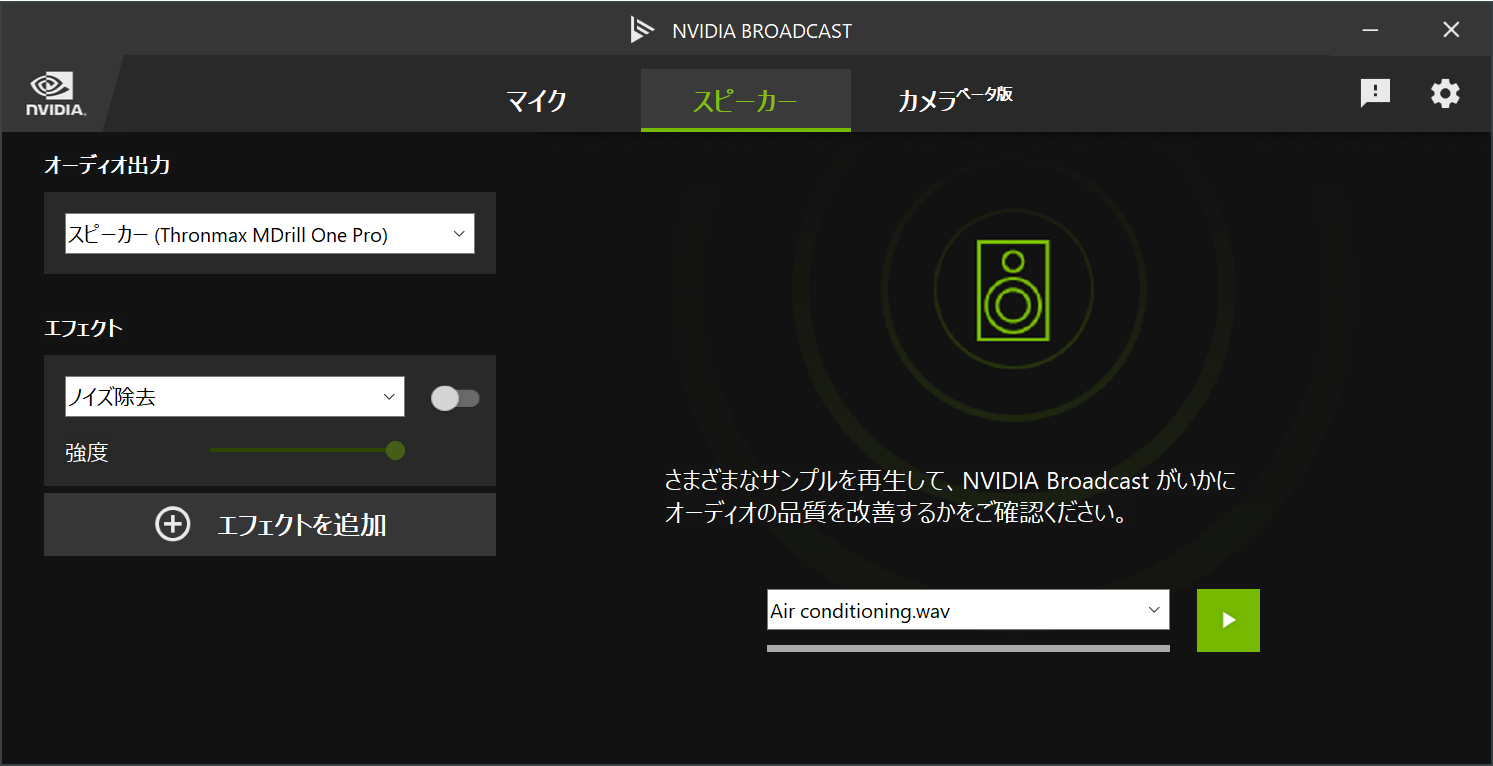
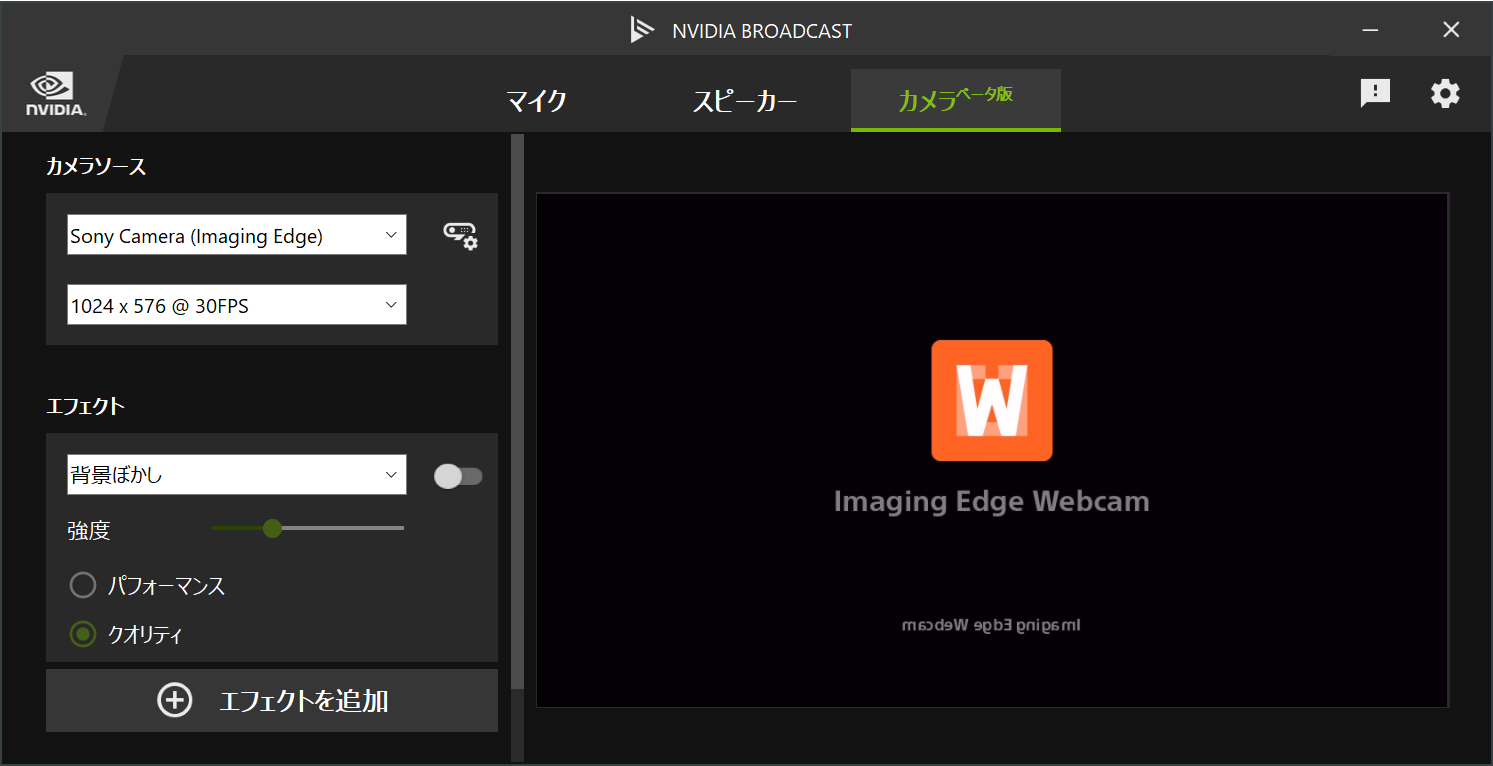
Legion 560 Proに搭載されたNVIDIAのGeForce RTX 3070によって、NVIDIA Broadcastを利用する事ができる。NVIDIA Broadcastは主に動画配信時のマイクのノイズ除去で使われている。
商品リンク
ヨドバシカメラで購入した。
レノボ・ジャパン 82JQ005QJP Lenovo Legion 560 Pro - ヨドバシ.com
類似製品
画面サイズやGPUなどのスペックが異なるLenovo Legionシリーズの類似製品は以下の通り。
-end-
*1: NVIDIA CUDAコアとは何ですか? - eYewated CUDAコア数が多いほど性能が高いのか - 直販パソコンのすすめ
https://ja.eyewated.com/%E3%83%93%E3%83%87%E3%82%AA%E3%82%AB%E3%83%BC%E3%83%89%E3%81%AEcuda%E3%82%B3%E3%82%A2/
http://direct.pc-physics.com/videochip/cuda-core-many.html
*2:よくわかる、HDR徹底解説! HDRとは | EIZO株式会社
https://www.eizo.co.jp/eizolibrary/color_management/hdr/
*3:第968回:Dolby Visionとは - ケータイ Watch
https://k-tai.watch.impress.co.jp/docs/column/keyword/1285316.html


